وظيفة COUNTIFS، كيفية استخدام وظيفة عدد الخلايا وفقًا لشروط متعددة في Excel

تعرف على استخدام وظيفة COUNTIFS في Excel لحساب عدد الخلايا وفقًا لعدة شروط، واكتشف التطبيقات العملية لها في هذا الدليل الشامل.
ما هي وظيفة COUNTIF في Excel ؟ كيفية استخدام وظيفة العد الشرطي COUNTIF في Excel ؟ دعونا نكتشف ذلك مع LuckyTemplates.com!
يعد Microsoft Excel أحد برامج معالجة بيانات جداول البيانات الشهيرة مع العديد من الوظائف المفيدة. بفضلهم، يمكنك بسرعة حساب سلسلة من البيانات في جداول المبيعات والرواتب الشهرية والمزيد. وبطبيعة الحال، لاستخدام وظيفة معينة، تحتاج إلى توفير البيانات والشروط المقابلة.
الدالة COUNTIF هي دالة عد مشروطة في Excel. يمكنك استخدام الدالة COUNTIF لحساب عدد الخلايا المكررة وحساب البيانات. فيما يلي معلومات أكثر تفصيلاً حول COUNTIF، وبناء جملة الدالة COUNTIF وبعض الأمثلة التوضيحية لمساعدتك على فهم كيفية استخدام وظيفة Excel الأساسية هذه .
جدول محتويات المقال
COUNTIF هي دالة Excel تقوم بحساب الخلايا في نطاق يستوفي شرطًا واحدًا. يمكن استخدام COUNTIF لحساب الخلايا التي تحتوي على التواريخ والأرقام والنص. تدعم المعايير المستخدمة في COUNTIF عوامل التشغيل المنطقية (>، <، > <>، =) وأحرف البدل (*،؟) للمطابقة الجزئية.
يوجد COUNTIF في مجموعة مكونة من 8 وظائف في Excel تقسم المعايير المنطقية إلى جزأين (النطاق + الشرط). لذلك، يختلف بناء الجملة المستخدم لإنشاء المعايير، ويتطلب COUNTIF نطاقًا من الخلايا لذا لا يمكنك استخدام صفيف.
COUNTIF يدعم شرطًا واحدًا فقط. إذا كنت بحاجة إلى استخدام شروط متعددة، فاستخدم الدالة COUNTIFS . إذا كنت بحاجة إلى معالجة القيم الموجودة في وسيطة النطاق كجزء من الفحص المنطقي، فراجع الدالتين SUMPRODUCT و/أو FILTER.
تحتوي الدالة COUNTIF في Excel على بناء الجملة =COUNTIF(range;criteria) .
حيث النطاق هو المنطقة التي تريد حساب البيانات المطلوبة فيها. يمكن أن تحتوي على أرقام أو صفائف أو مراجع تحتوي على أرقام. سيتم تجاهل القيم الفارغة. المعايير هي شرط مطلوب لحساب القيم في نطاق ما، والتي يمكن أن تكون أرقامًا أو تعبيرات أو مراجع خلايا أو سلاسل نصية.
ملاحظة للقراء:
يمكن استخدام أحرف علامة الاستفهام والنجمة في شروط المعايير، حيث تمثل علامة الاستفهام حرفًا واحدًا ونجمة واحدة عبارة عن سلسلة أحرف واحدة. وفقًا للإعدادات الموجودة على الجهاز، يكون المحدد في الوظيفة هو أو ؛ ليستخدم.
سوف نتعلم كيفية استخدام الدالة COUNTIF مع جدول البيانات أدناه وأمثلة مختلفة للبحث عن البيانات.
1. ابحث عن عدد أسماء منتجات مانجو في الجدول
لدينا الصيغة =COUNTIF(B2:B8,"mango") ثم اضغط على Enter لتنفيذ الوظيفة.

ستكون النتيجة قيمة تسمى Xoai في جدول البيانات.
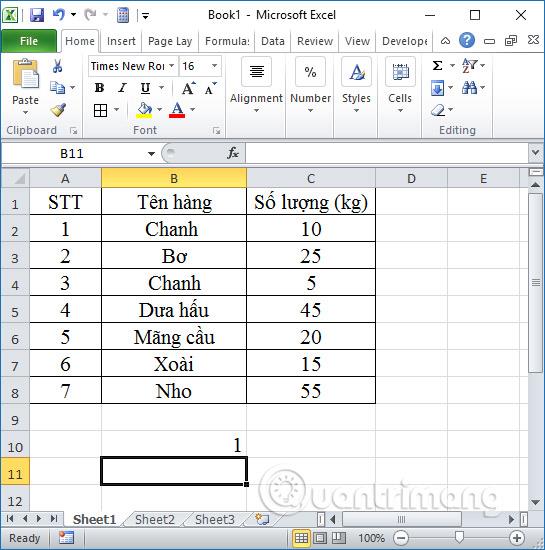
2. ابحث عن عدد الصفوف التي لا تحتوي على ليمونات في الجدول
نستخدم شرط ألا يكون اسم الصف ليمونًا كـ "<>lemon" ثم ندخل الصيغة =COUNTIF(B2:B8,"<>lemon") . ستكون النتيجة 5 عناصر ليس لها اسم ليمون في جدول البيانات.

3. أوجد عدد الأصناف التي تكون كمية مبيعاتها >= 10 كجم
استخدم الشرط مع المحتوى ">=10" في عمود كمية المبيعات باستخدام صيغة الدالة =COUNTIF(C1:C8،">=10") واضغط على Enter.
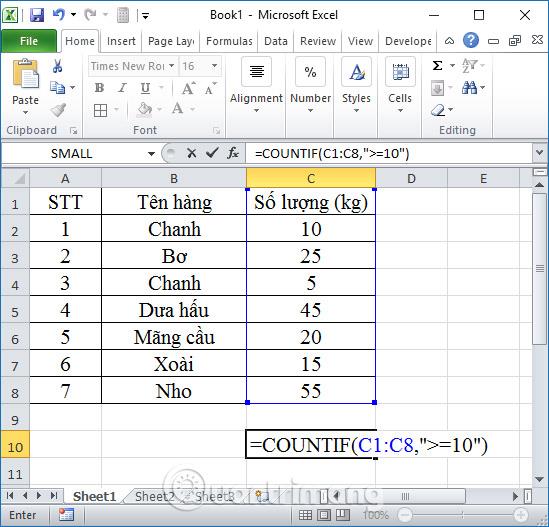
ستكون النتيجة 6 عناصر بكمية المبيعات >= 10 كجم.

4. ابحث عن الطلبات المسماة Lemon باستخدام أحرف بديلة
يمكننا استبداله بالحرف * للبحث عن القيم بالصيغة =COUNTIF(B2:B8,C*") ثم اضغط على Enter.

وستكون النتيجة كما هو موضح أدناه.
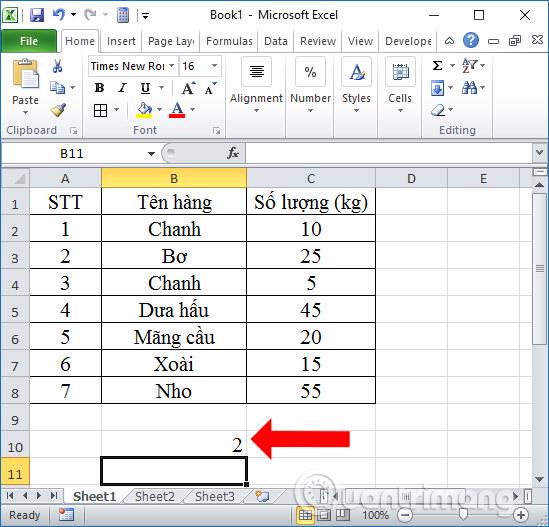
5. ابحث عن العناصر بأسماء غير الخلية B2
سنجد هنا عناصر بأسماء أخرى غير الخلية B2، وهي Lemon، وذلك باستخدام الحرف & قبل الخلية المرجعية، مع بناء جملة الدالة =COUNTIF(B2:B8,<>"&B2) . تظهر النتيجة أيضًا العدد الصحيح للعناصر وهو 5.

يمكن استخدام الدالة RANK.EQ مع الدالة COUNTIF لإيقاف تخطي الأرقام، ولكنها ستتجاهل التصنيفات المكررة أيضًا.
لفهم هذا بشكل أفضل، دعونا نلقي نظرة على كيفية عمل RANK.EQ مع COUNTIF. الصيغة لها النموذج التالي:
=RANK.EQ(B2,$B$2:$B$11,0)+COUNTIF($B$2:B2,B2)-1سيؤدي تنفيذ هذه الصيغة إلى حل مشكلة تخطي الأرقام.
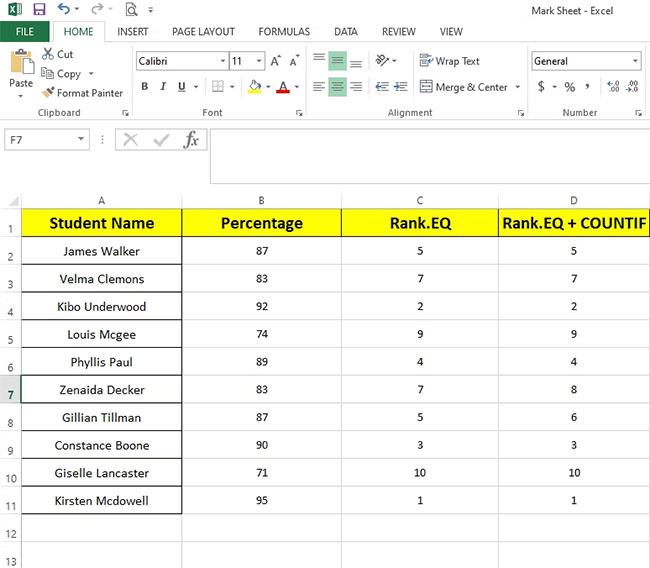
لا يوجد تداخل في الرتب المذكورة أعلاه. لكن جيمس ووكر وجيليان تيلمان ، اللذين كان من المفترض أن يحصلا على نفس التصنيف، تم تصنيفهما الآن بشكل مختلف.
لذلك، أدى استخدام RANK.EQ مع COUNTIF إلى حل نصف المشكلة، لكنه لم يحقق النتائج المرجوة.
لتصنيف الطلاب في قائمة عن طريق تعيين نفس الرتب لنسب مئوية مكافئة دون حذف أي أرقام، يمكنك استخدام الدالة SUMPRODUCT مع COUNTIF.
تحقق من الوصفة أدناه:

قد تبدو الصيغة معقدة، ولكنها أفضل طريقة لترتيب العناصر بدقة. بهذه الطريقة يمكنك تحقيق النتيجة المرجوة، مما يسمح بتكرار التصنيف وعدم تخطي الأرقام.
أثناء تقديم النتائج لطلابك، يمكنك استخدام صيغة SUMPRODUCT مباشرة كبديل للدالة RANK. لحساب التصنيفات الفريدة، يمكنك استخدام الدالة RANK.EQ بمفردها أو مع الدالة COUNTIF.

تغيير ترتيب النتائج النهائية
في علامة التبويب "البيانات" ، انقر فوق المجموعة "فرز وتصفية" وحدد ترتيبًا تصاعديًا لفرز التصنيفات.

قارن النتائج في ثلاثة صفوف جنبًا إلى جنب لفهم كيفية عمل كل طريقة لتصنيف العناصر بشكل أفضل.
المشاكل الشائعة عند استخدام الدالة COUNTIF في Excel
| مشكلة | حل |
| إرجاع خطأ لسلاسل الأحرف الطويلة |
تقوم الدالة COUNTIF بإرجاع نتائج غير صحيحة عند استخدامها لمطابقة سلاسل أطول من 255 حرفًا. لمطابقة سلاسل أطول من 255 حرفًا، استخدم الدالة CONCATENATE أو الدالة |
| يتم إرجاع أية قيمة | تأكد من تضمين وسيطة المعايير بين علامتي اقتباس. |
| تتلقى صيغة COUNTIF قيمة #VALUE! عند الرجوع إلى ورقة عمل أخرى | يحدث هذا الخطأ عندما تحتوي الصيغة على دالات تشير إلى دالات تشير إلى خلايا أو نطاقات في مصنف مغلق أو خلايا محسوبة. لكي تعمل هذه الميزة، يجب عليك فتح مصنف آخر. |
الفرق بين الدالتين COUNTIF وCOUNTIFS في Excel
كل من COUNTIF وCOUNTIFS لهما نفس الاستخدامات. يتم استخدام كلاهما لحساب عدد الخلايا التي تطابق الشرط. COUNTIF هي وظيفة بسيطة، ومناسبة عندما تحتاج فقط إلى إجراء فحص بسيط. على العكس من ذلك، تعد COUNTIFS مفيدة للغاية عندما تحتاج إلى التحقق من البيانات مقابل العديد من الشروط.
من الممكن تكرار وظيفة COUNTIFS باستخدام العديد من وظائف AND وOR في COUNTIF، ولكن من الصعب قراءتها وتكوينها. توفر COUNTIFS حلاً أبسط، مما يساعد المستخدمين على تحليل البيانات بسرعة مع العديد من الشروط دون الحاجة إلى دمج مستويات متعددة من وظائف IF.
من المهم أن تتذكر أن COUNTIFS ستتحقق من جميع الشروط مقابل مجموعة البيانات تلك. لذا، إذا كانت تلك البيانات تتطابق مع مجموعة واحدة فقط من مجموعات الشروط المتوفرة، فيجب عليك إضافة أوامر COUNTIF متعددة.
بشكل عام، كل من COUNTIF وCOUNTIFS هما وظيفتان في Excel تتفوقان في الحصول على البيانات الضرورية من مجموعة كبيرة من البيانات. كل ما عليك فعله هو استخدامها بشكل مناسب وفقًا لكل حالة.
أعلاه هو كيفية استخدام الدالة COUNTIF مع أمثلة محددة لكيفية استخدام الدالة ودمج الأحرف للعثور على القيم التي تلبي الشروط في منطقة البيانات. انتبه للفاصل ,وإلا ;سيعتمد على كل جهاز، إذا حصلت على خطأ في العلامة، عليك فحص الفاصل مرة أخرى.
عادةً، سيتم استخدام الدالة COUNTIF مع جداول البيانات الإحصائية، حيث تطلب حساب عدد الخلايا التي تحتوي على قيم تستوفي شروطًا معينة. إن بناء جملة الدالة COUNTIF بسيط للغاية، ما عليك سوى إلقاء نظرة عليها مرة واحدة، وراجع الأمثلة أعلاه من موقع LuckyTemplates.com وستعرف بالتأكيد كيفية القيام بذلك.
أتمنى لك النجاح!
شاهد المزيد:
تعرف على استخدام وظيفة COUNTIFS في Excel لحساب عدد الخلايا وفقًا لعدة شروط، واكتشف التطبيقات العملية لها في هذا الدليل الشامل.
تساعد أزرار الاختيار (أزرار الخيارات) مستخدمي Excel على عرض جدول البيانات والتنقل فيه بسهولة أكبر. إليك كيفية إنشاء زر اختيار في Excel وتعزيز تجربتك في استخدامه.
تعرف على الدالة SUBTOTAL في Excel، كيفية استخدامها، وصيغتها. احصل على معلومات قيمة واستفد من الوظائف المتعددة للدالة SUBTOTAL!
تعلم كيفية استخدام مراجع الخلايا النسبية والمطلقة في Excel 2016 لتحقيق أقصى استفادة من بياناتك!
قام MehmetSalihKoten، أحد مستخدمي Reddit، بإنشاء نسخة كاملة الوظائف من Tetris في Microsoft Excel.
لتحويل وحدات القياس في إكسيل، سوف نستخدم وظيفة التحويل.
ما هي وظيفة HLOOKUP؟ كيفية استخدام وظيفة HLOOKUP في إكسيل؟ دعونا نكتشف ذلك مع LuckyTemplates!
يتم استخدام الدالة IFERROR في Excel بشكل شائع. لاستخدامها بشكل جيد، تحتاج إلى فهم صيغة IFERROR الخاصة بـ Microsoft Excel.
ما هي وظيفة VALUE في Excel؟ ما هي صيغة القيمة في Excel؟ دعونا نكتشف ذلك مع LuckyTemplates.com!
يتم استخدام الدالة EOMONTH في Excel لعرض اليوم الأخير من شهر معين، مع تنفيذ بسيط للغاية. ستحصل بعد ذلك على اليوم الأخير من شهر محدد بناءً على البيانات التي أدخلناها.







